配置ftServer ESXi以获得警报电子邮件通知。
ftSys 管理设备包括定期运行的系统健康检查器 (shc) 脚本,用于检查ftServer 系统的健康状况。您可以配置 shc 脚本以在出现问题时自动通知系统管理员。
例如,如果发现CPU-I/O外壳不安全(不在DUPLEX状态),或者任何环境传感器报告了一个异常值,shc脚本可以向您指定的一个或多个电子邮件地址发送电子邮件通知。另外,该脚本还可以将文本文件存放在 Windows 文件共享上,您可以在那里查看该文件,或将其与您自己的脚本或软件实用程序一起使用,以管理通知。
每条通知信息都包含基本诊断信息,应将这些信息传达给Stratus 客户援助中心 (CAC) 或您授权的Stratus 服务代表,以协助解决问题。
如果没有发现问题,shc脚本会在你指定的时间间隔(至少3600秒,或1小时)发送健康通知。默认情况下,这个时间间隔是604800秒,或7天。
要配置shc脚本,请执行以下命令并按照交互式提示操作。
# /opt/ft/sbin/shc --configure
例5-2显示了如何配置系统健康检查器的电子邮件通知。
1.在配置电子邮件通知时,如果脚本在Applying iptables防火墙规则时出现停滞,由于已知的iptables命令问题,按Enter继续并完成配置。
2.如果您想将通知配置到 Windows 文件共享,请联系Stratus 客户协助中心 (CAC) 或您的授权Stratus 服务代表,以获取使用此功能所需的其他软件包。
例5-2.为电子邮件通知配置系统健康检查程序。
# /opt/ft/sbin/shc --configure
ASN Site ID to identify this ftServer system: [] ABC123
Specify the method to be used to deliver notifications by
selecting one of the following methods:
0 - SMTP mail [no authentication]
1 - Copy text file to Windows share
Number of desired notification method: [0]
Please supply one or more email addresses to which notifications
should be sent.
Each address must correspond to section 3.4 of RFC-2822.
Multiple addresses must be separated by a comma (',') character.
email address(es): [root@localhost] [email protected]
SMTP server IP address: [smtpmail.mycompany.com] smtp.ocean.com
SMTP server TCP port: [25]
Maximum time in seconds between notifications. A 'healthy'
message will be sent this often [zero to disable]: [604800]
Flushing firewall rules: [ OK ]
Setting chains to policy ACCEPT: filter [ OK ]
Unloading iptables modules: [ OK ]
Applying iptables firewall rules: [ OK ]
Successfully reconfigured iptables
Scheduling shc to run via /etc/cron.hourly/ft-shc
Setting up log rotation for shc
如果配置正确,shc脚本会立即发送第一个通知。
你也可以在任何时候通过使用-test选项执行脚本来测试通知,如下所示。
# /opt/ft/sbin/shc --test
今后,如果您想禁用健康通知,请再次运行配置脚本。
/opt/ft/sbin/shc --configure 并以0作为通知之间的最大时间间隔。
要完全禁用系统健康检查脚本和通知,请删除/etc/cron.hourly目录中指向脚本的符号链接。
# rm /etc/cron.hourly/ft-shc
手动检查系统的健康状况
方案1:使用网页检查健康状况。
- 在浏览器中,输入设备的 IP 地址。如果不知道,应在 ESXi 主机客户端的常规信息选项卡下列出 IP 地址。
- 使用 :8089 表示端口。见下面的例子。
每次OK的例子。 系统FT指示灯亮(绿色不是灰色)。 请看下面的红圈。
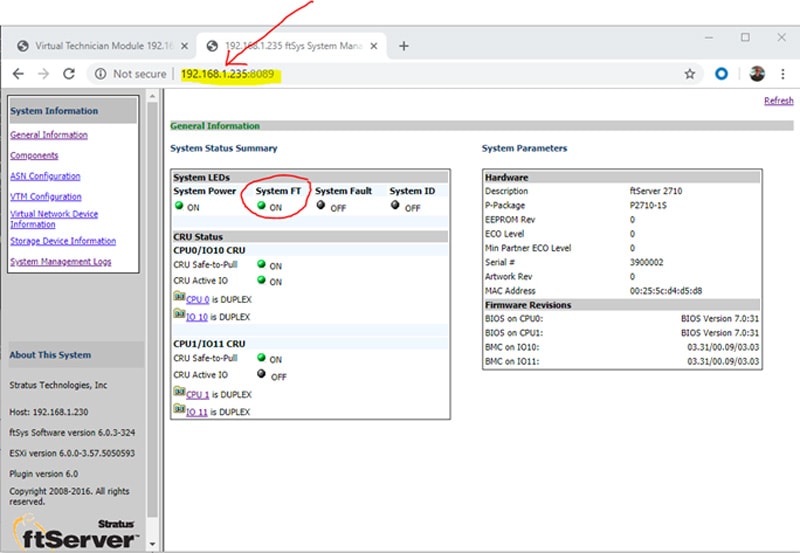
故障实例。 系统FT指示灯熄灭(灰色而非绿色)。 请看下面的红圈。
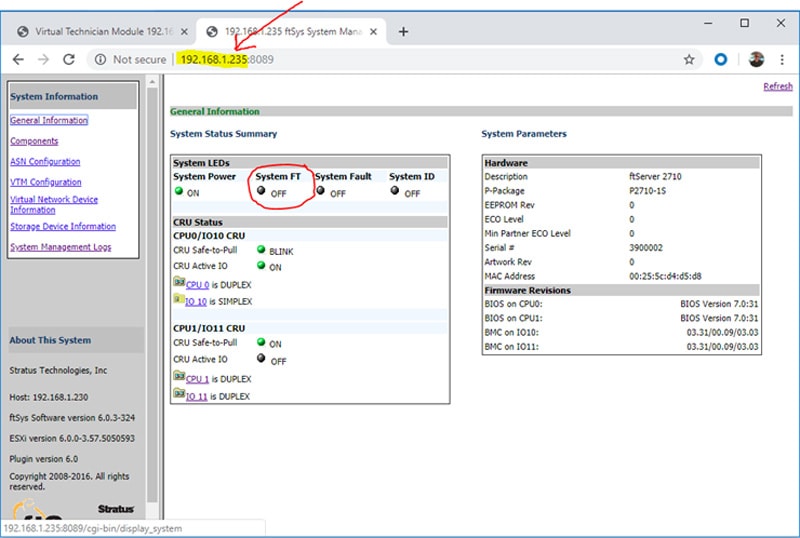
选项2:SSH进入设备
- 使用SSH登录设备。您也可以打开设备的控制台。
- 以root和密码登录(这个叫我)。
- 发出黄色的命令。这将需要一段时间。 如果我们不是双工,最多5分钟。
例子一切正常。 红圈表示我们很好。
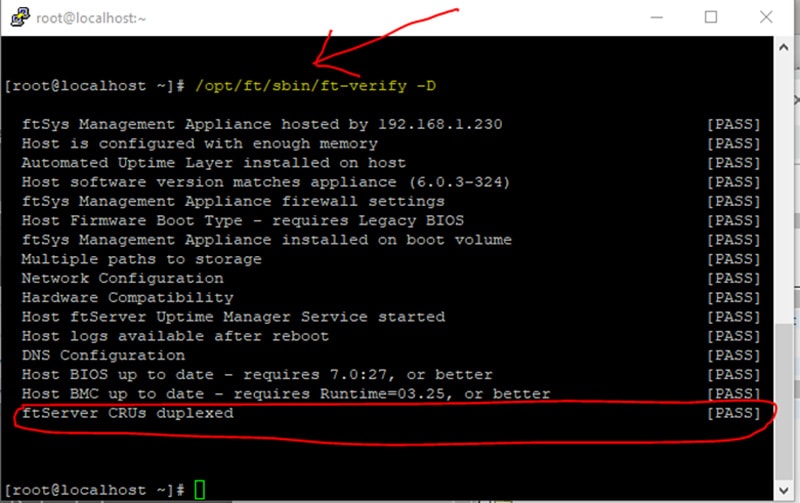
失败的例子。 红圈表示我们不好。
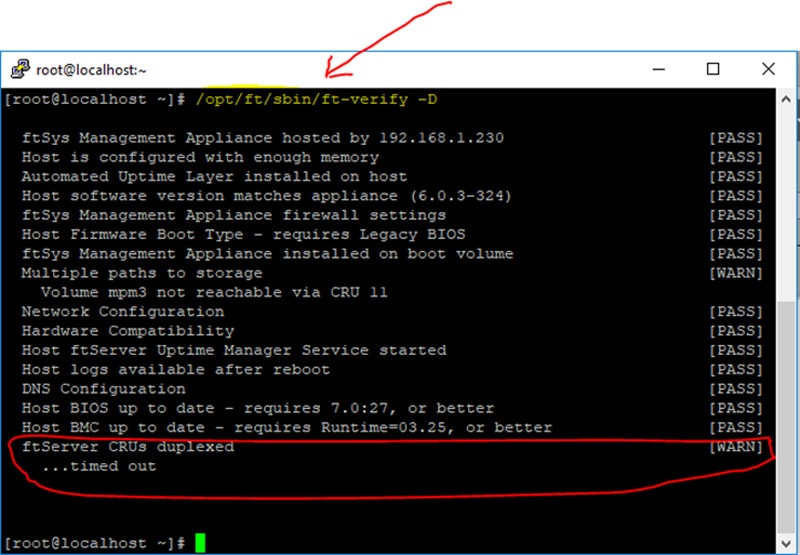
备选方案3:系统的目视检查
- 取下前盖后,检查系统右侧DVD播放器旁的第三个指示灯。请参见下图中的红圈。
开 - 绿色 = OK 系统为双工。
OFF = 系统非双工
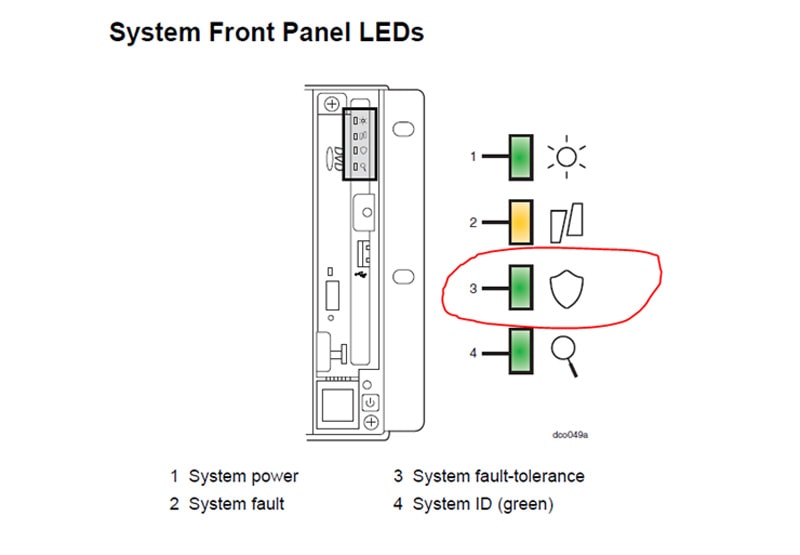
下面的状态灯应该是卖绿色的,而不是闪烁的。

Linux监控系统健康
Linux 系统中的问题监控和报告是由几个系统进程完成的。但是,如果你需要或想手动获得系统的健康检查,你可以做以下工作。
手动检查系统的健康状况
- 在"kconsole"中执行以下命令。
/opt/ft/bin/ftmaint ls | grep -I simplex
注意:如果你用grep在单词simplex上得不到匹配的结果,那么你系统上的所有东西都是双工的。
下面的例子是一个带有单工设备的系统。
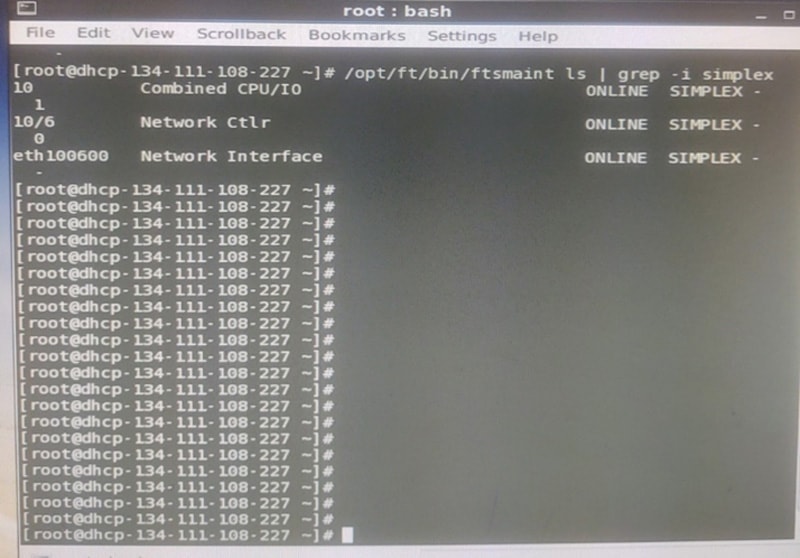
要获得所有系统组件状态的完整列表,请执行以下操作。
/opt/ft/bin/ftmaint ls | more
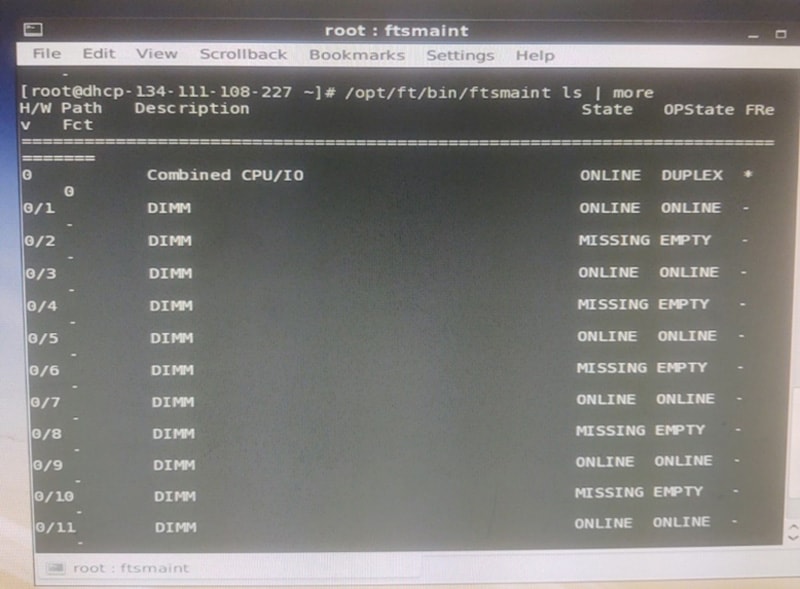
配置ftServer Windows的报警电子邮件通知
可以设置ASN配置,这样当服务器上出现故障报警时,它可以向系统管理员或一组人发送电子邮件。 这些警报也会被发送到Stratus ASN Hub。
-
-
- 打开ftSMC导航面板,右键单击ActiveService网络文件夹,选择属性。
- 属性窗口将打开。选择"邮件 通知SMTP服务器",通知SMTP服务器就是您网站的SMTP服务器。
请注意,"通知 SMTP 服务器"可以是网站 SMTP 服务器的 IP 地址或 FQDN。
系統電郵地址
下面的例子显示了一个来自Stratus 的用户John Doe在Stratus 内部系统上被配置为电子邮件通知。
-
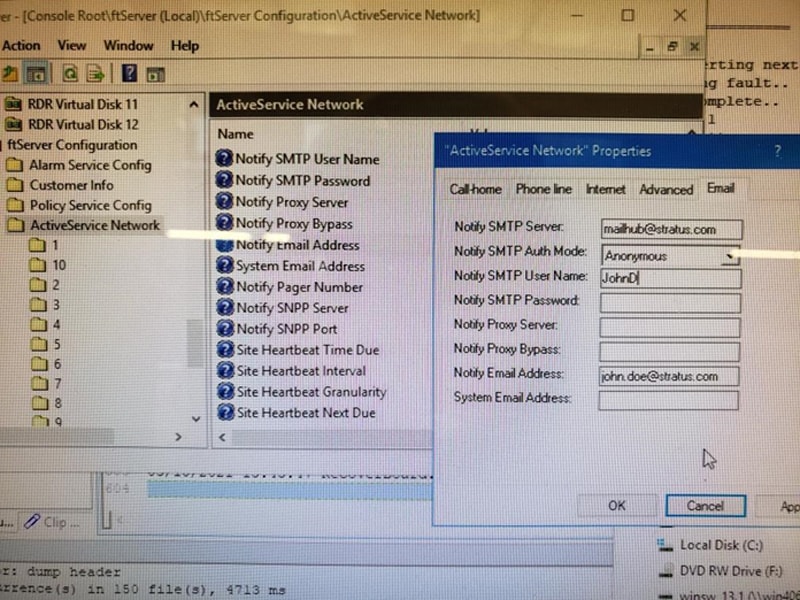
一旦配置了电子邮件通知,您可能需要重新启动ftSysAlarm服务以使更改生效。
将以下代码剪切并粘贴到服务器上创建的名为 alarm.vbs 的文件中。
dim als
set als = createobject("sra_alarm.alarmservice")
als.sendalarmmessage "00", 109
set als = nothing
双击该文件或在命令提示符下执行以下一行。
cscript alarm.vbs 为服务器中的假设备生成一个假警报,以测试邮件的生成。
手动检查系统的健康状况
方案1:使用Stratus ftSMC检查健康状况。
- 打开Stratus ftSMC,在导航面板中展开ftServer (本地)之后展开ftServer CPU Enclosures和ftServer I/O Enclosures文件夹,并确认所有CPU和I/O Enclosures都有一个黄色的图标和两个绿色的显示器,表示组件的双工状态。如果是这样,那么服务器是健康的,双工状态。
每一个OK的例子。显示CPU和IO机柜双工的情况
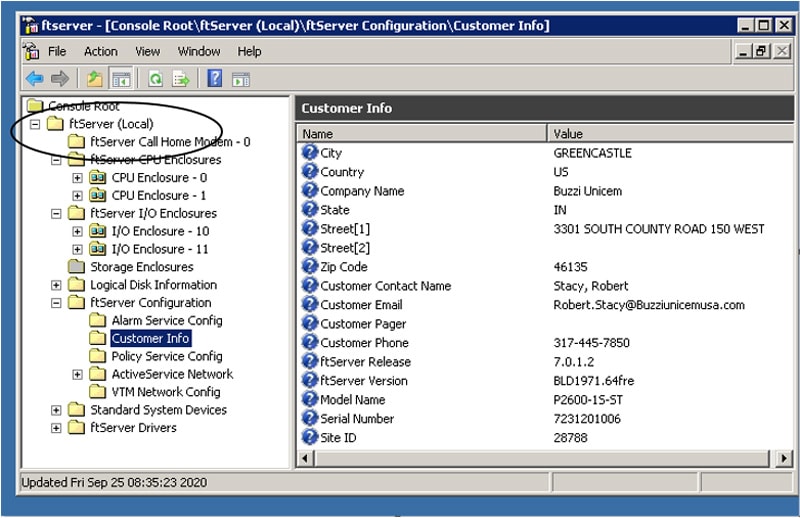
失败的例子。 见下面文件夹显示红圈。 如果您有一个非双工的组件,或在任何系统设备上看到带有"!"警告图标的黄色三角形,请致电CAC。
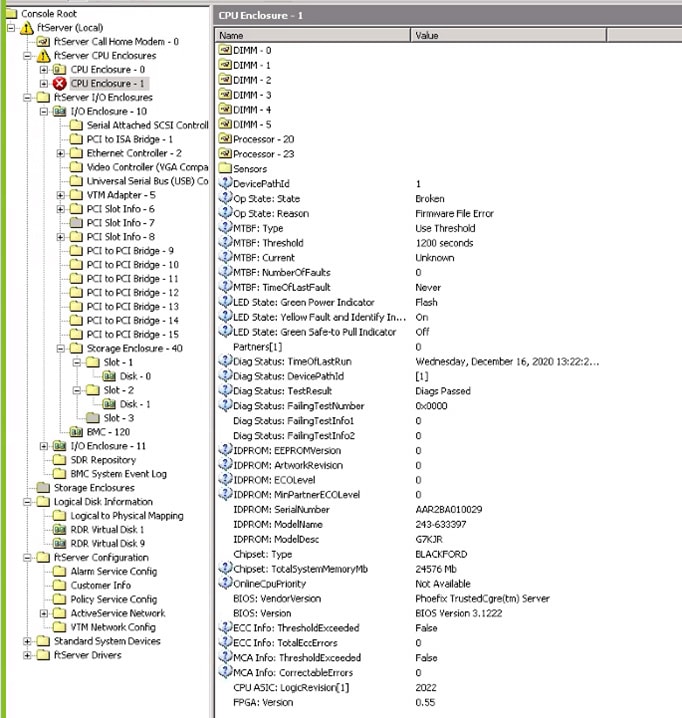
备选方案2:系统的目视检查
- 取下前盖后,检查系统右侧DVD播放器旁的第三个指示灯。请参见下图中的红圈。
开 - 绿色 = OK 系统为双工。
OFF = 系统非双工
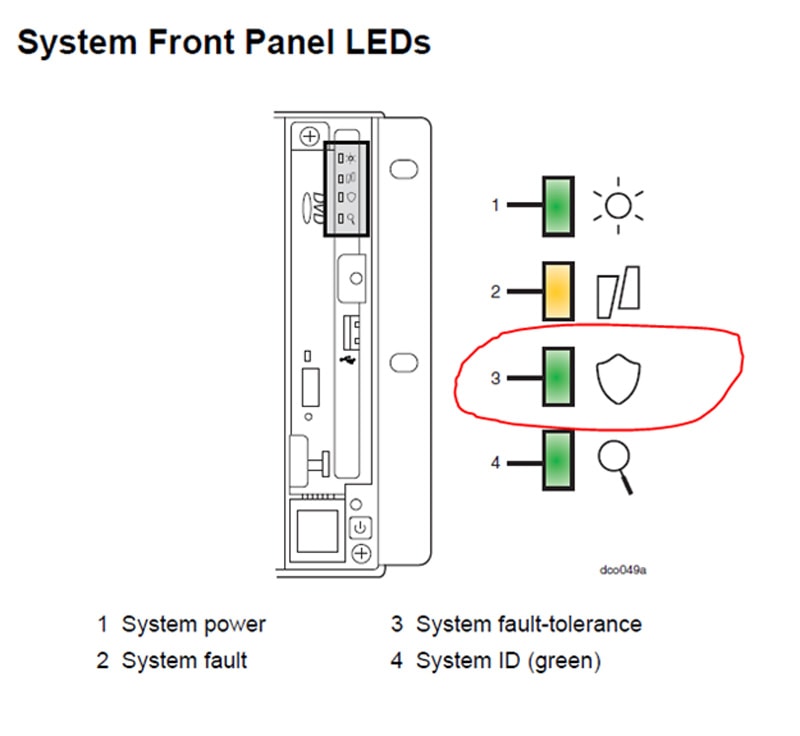
下面的状态灯应该是卖绿色的,而不是闪烁的。

支持和服务
如果您需要配置方面的帮助,请致电我们的支持中心。
- 美国免费电话: 800-221-6588。
- 国际电话:+1 602-852-3200 +1 602-852-3200
或将您的请求通过电子邮件发送至调度员@stratus.com。

